
Quando leggi libri Paperback e Hardcover, usi i numeri di pagina per il monitoraggio dei progressi e per discutere delle parti del libro. Ma Amazon's Kindle. Ti mostra solo la tua posizione nel libro per impostazione predefinita. Ecco come vedere i numeri di pagina reali in un libro Kindle.
Quando si tratta di software Kindle, il modo più affidabile per tenere traccia della tua posizione in un libro non comporta l'utilizzo dei numeri di pagina. Questo perché quando stai leggendo su un lettore di e-book con dimensioni dei font personalizzabili, i numeri di pagina diventano privi di significato. Invece, Kindle rompe il contenuto del libro in piccoli pezzi e lo usa per calcolare quanto sei lontano.

Ma non preoccuparti, Kindle supporta anche i numeri di pagina. Se un kindle book ha una sezione "lunghezza di stampa" sulla pagina Amazon, significa che sarai in grado di vedere i numeri di pagina reali mentre ti muovi attraverso il libro.

Una volta abilitato, i numeri di pagina saranno visibili nell'angolo in basso a sinistra della schermata di lettura (sostituendo la posizione o la lettura dei progressi).
Nella nostra esperienza, abbiamo trovato quei libri trasferito usando calibro. (a volte convertito dal Formato EPUB. ) Supporta anche i numeri di pagina reali.
IMPARENTATO: Come trasferire qualsiasi eBook per Kindle usando calibro
Per iniziare, in primo luogo, vai alla sezione "La tua biblioteca" nel Kindle E-Book Reader (funziona per tutti i modelli Kindle.).
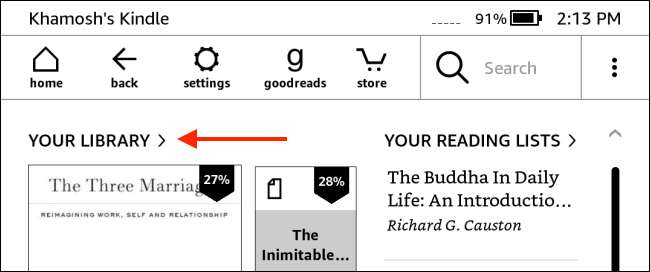
Quindi, tocca un libro per iniziare a leggere.

Qui, tocca nella parte superiore dello schermo per rivelare la barra degli strumenti.

Da qui, seleziona il pulsante "AA".

Vai alla scheda "Più" e scegli l'opzione "Progresso di lettura".

Passa all'opzione "Pagina in Book". Se questa opzione è oscurata, significa che i numeri di pagina reali non saranno disponibili per questo libro su Kindle.

Ora, torna alla vista di lettura. Nell'angolo in basso a sinistra dello schermo, ora vedrai il numero di pagina.

Puoi scorrere rapidamente tutte le opzioni di progresso della lettura (pagina nel libro, il tempo lasciato nel capitolo, il tempo lasciato nel libro, la posizione nel libro e la nota) toccando il testo nell'angolo in basso a sinistra dello schermo.

Il tuo Kindle è rallentato? Ecco come puoi Smettilo dal congelamento .







